
William Charles
0
2794
155
W ciągu zaledwie czterech lat swojego istnienia OnePlus stała się marką, z którą należy się liczyć w przestrzeni smartfonów. Zaczęło się od misji zapewnienia wysokiej jakości wrażeń w cenie, która jest łatwiejsza w portfelu. Firma w dużej mierze wywiązała się z tej obietnicy; odeszliśmy pod wrażeniem recenzji OnePlus 5 OnePlus 5: Poważnie, to jest teraz najlepszy Android Recenzja OnePlus 5: Poważnie, to jest teraz najlepszy Android To najlepszy telefon z Androidem na rynku. Ma solidną konstrukcję, niesamowite aparaty, intuicyjne oprogramowanie i jest tańszy niż inne flagowe urządzenia. wcześniej w tym roku.
I to częściowo dzięki OxygenOS, Gustownie dostosowana wersja Androida na OnePlus. Wygląda i zachowuje się podobnie jak w magazynie Android 5 powodów, dla których następny telefon powinien działać na czas Android 5 powodów, dla których następny telefon powinien działać na czas Android Czas Android jest naprawdę najlepszą wersją Androida. , który działa na telefonach Google Pixel, ale na górze jest kilka interesujących dodatków. Jak Android różni się w zależności od producenta sprzętu Jak Android różni się w zależności od producenta sprzętu Nie wszystkie urządzenia z Androidem są sobie równe. Zobacz nasz wyróżniający się z tłumu dzięki naszemu kompleksowemu przewodnikowi. . Z OnePlus 5T w drodze do klientów, opracowaliśmy listę funkcji, które naprawdę lubimy korzystać z OxygenOS.
Uwaga: Niektóre funkcje mogą być dostępne tylko w nowszych smartfonach OnePlus, takich jak OnePlus 3 i nowsze.
1. Konfigurowalne klawisze funkcyjne
Będąc marką pro entuzjastów, telefony OnePlus pozwalają użytkownikom dostosować zachowanie smartfona do własnych upodobań. Obejmuje to dostosowanie pojemnościowych przycisków Początek, Wstecz i Ostatnie pod wyświetlaczem - ale oznacza to również, że można całkowicie wyłączyć klawisze pojemnościowe i używać klawiszy programowych jak w telefonie Google Pixel.
Każdy klawisz pojemnościowy można nacisnąć długo lub nacisnąć dwukrotnie, aby wykonać akcję lub uruchomić aplikację. Aby wprowadzić zmiany, przejdź do Ustawienia> Przyciski na telefonie OnePlus. Tutaj możesz wybrać unikalne akcje dla trzech przycisków. Na przykład ustawiłem dwukrotne stuknięcie przycisku Home, aby otworzyć kamerę, ponieważ uważam, że jest to łatwiejsze niż dwukrotne naciśnięcie bocznego przycisku.
Następnie ustawiłem długie naciśnięcie przycisku Wstecz, aby wyłączyć telefon, ponieważ jest to łatwiejsze niż dotarcie do tego bocznego przycisku za każdym razem. Długie naciśnięcie ostatniego przycisku otwiera dla mnie Asystenta Google, ponieważ domyślna akcja domowa „naciśnij i przytrzymaj” robi coś innego.

To coś innego nazywa się Quick Pay. Wraz ze wzrostem portfeli mobilnych w krajach takich jak Indie, ten skrót uruchamia wstępnie skonfigurowaną usługę portfela (jak Paytm) i przechodzi bezpośrednio do menu płatności. Doświadczenie jest podobne do sposobu, w jaki ludzie korzystają z Apple Pay, Android Pay lub Samsung Pay Wszystko, co musisz wiedzieć o Apple Pay, Samsung Pay i Android Pay Wszystko, co musisz wiedzieć o Apple Pay, Samsung Pay i Android Pay Android Pay, Samsung Pay, Apple Pay mają swoje zalety i wady. Przyjrzyjmy się dokładnie, jak działa każdy z nich i kto może z nich korzystać. w regionach, w których te usługi są dostępne.
W przypadku małych i dużych sprzedawców detalicznych w Indiach z kodami QR portfela umieszczonymi przy kasie, wystarczy po prostu nacisnąć i przytrzymać dom, skierować aparat na kod QR i dokończyć płatność. Możesz dostosować tę funkcję w Ustawienia> Bezpieczeństwo i odcisk palca> Szybka płatność.
Na koniec możesz także zamienić kolejność przycisków wstecz i ostatnich; jest to przydatne, jeśli jesteś użytkownikiem Samsunga takim jak ja i jesteś przyzwyczajony do przycisku wstecz po prawej stronie.
Lub jeśli nie chcesz w ogóle używać klawiszy pojemnościowych, po prostu wyłącz je i użyj klawiszy ekranowych, które można podobnie dostosowywać.
2. Gry nie przeszkadzają
Jest to interesująca funkcja nie tylko podczas grania w gry, ale także podczas korzystania z dowolnej aplikacji wymagającej pełnej uwagi. Możesz włączyć to, przechodząc do Ustawienia> Zaawansowane> Gry nie przeszkadzają. Ten tryb zapobiega wyskakiwaniu powiadomień aplikacji, ale umożliwia przechodzenie połączeń i alarmów.
Następnie przyciski pojemnościowe na dole ekranu są również wyłączone. Jest to przydatne, gdy grasz w grę lub oglądasz wideo z telefonem trzymanym bokiem, więc nie ma szans na przypadkowe naciśnięcie tych klawiszy. Jeśli więc klucze nie działają, jak wyjść z aplikacji? Proste: przesuwając dwukrotnie szufladę powiadomień i wyłączając ją jako pierwszą.
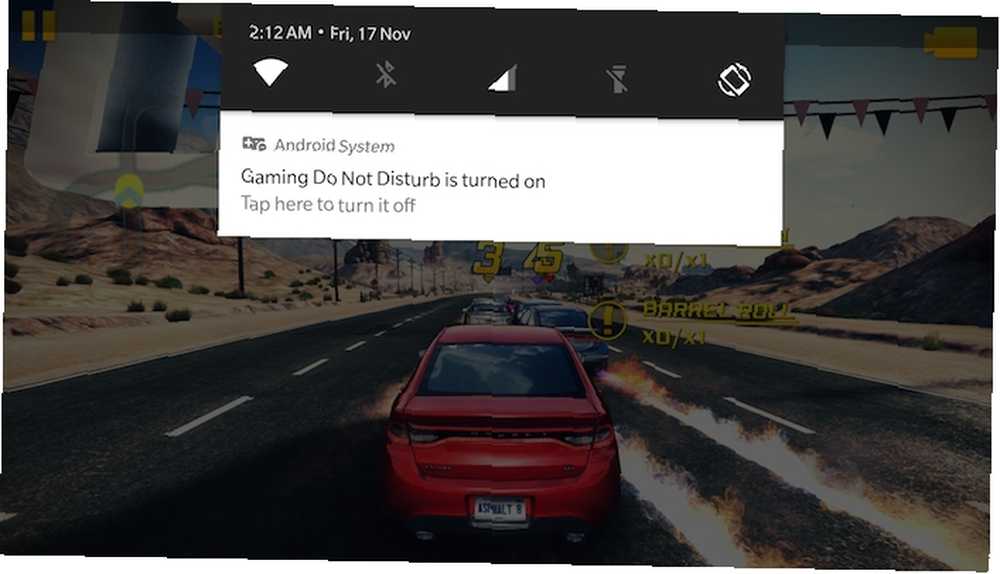
Możesz włączyć ten tryb ręcznie, dodając “Gry nie przeszkadzają” przełącz w panelu skrótów powiadomień. Co więcej, możesz wstępnie ustawić gry, w których Gaming DND włączy się automatycznie. Poza grami możemy sobie wyobrazić, że ten tryb może się przydać podczas oglądania długich filmów.
3. Półka OnePlus
Półka OnePlus przenosi widżety podobne do iOS na Androida. Dostępna po przesunięciu w prawo na ekranie głównym, Półka zawiera kilka przydatnych funkcji.
Począwszy od pogody na górze, istnieje notatnik do pisania notatek, a nawet możesz dołączać przypomnienia do tych notatek. Poniżej znajdują się ostatnie kontakty i widżety najnowszych aplikacji, a następnie szybkie statystyki dotyczące danych, pamięci i poziomów baterii.
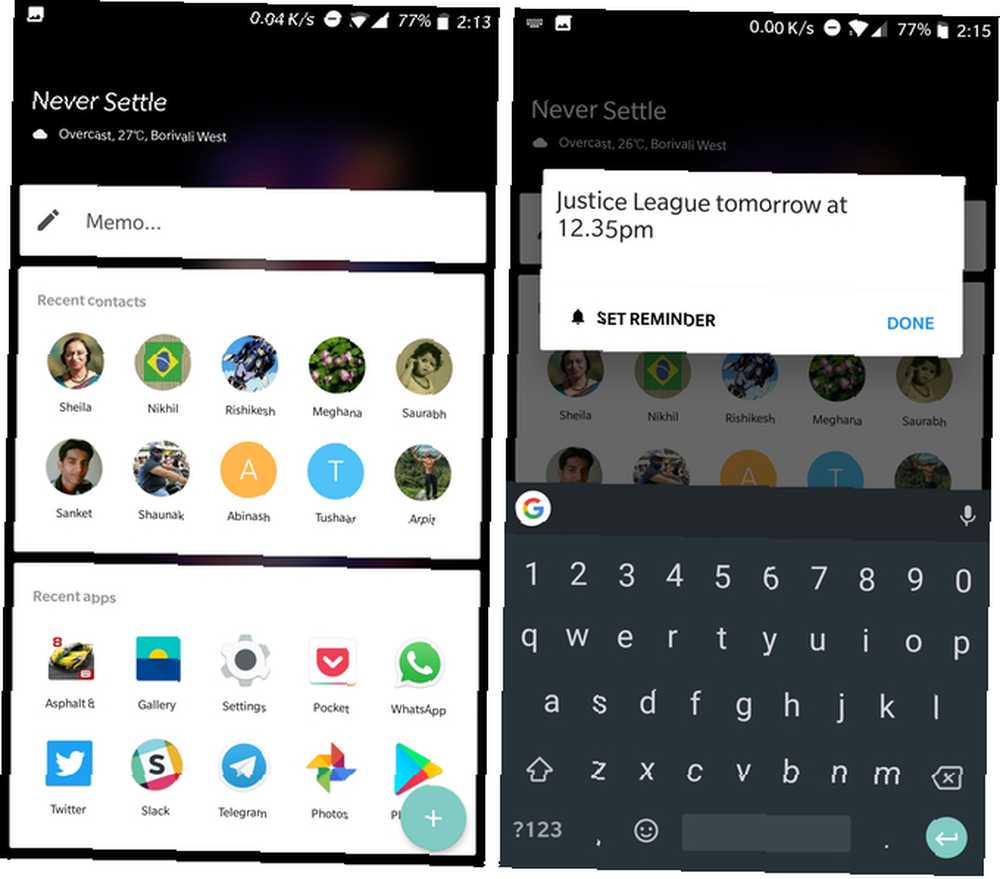
Teraz poniżej możesz dodać typowe widżety dla Androida, a będą one dostępne po przewinięciu w pionie. Jest to podobne do sposobu, w jaki widżety ustawiają się jeden po drugim na iPhonie. 10 najlepszych widżetów iPhone'a (i jak je dobrze wykorzystać). 10 najlepszych widgetów iPhone'a (i jak je dobrze wykorzystać). Widżety iPhone'a umożliwiają dostęp informacje o aplikacji na pierwszy rzut oka i mogą być niezwykle przydatne. Oto niektóre z najlepszych widżetów iPhone'a. .
4. App Locker
Chociaż każdy telefon OnePlus obsługuje typowy system Android dla wielu użytkowników i gości, zdarzają się sytuacje, w których możesz chcieć chronić tylko kilka aplikacji. App Locker jest dostępny za pośrednictwem Ustawienia> Bezpieczeństwo i odcisk palca> App Locker. Tutaj możesz wybrać aplikacje, które chcesz poddać podwójnemu uwierzytelnieniu.
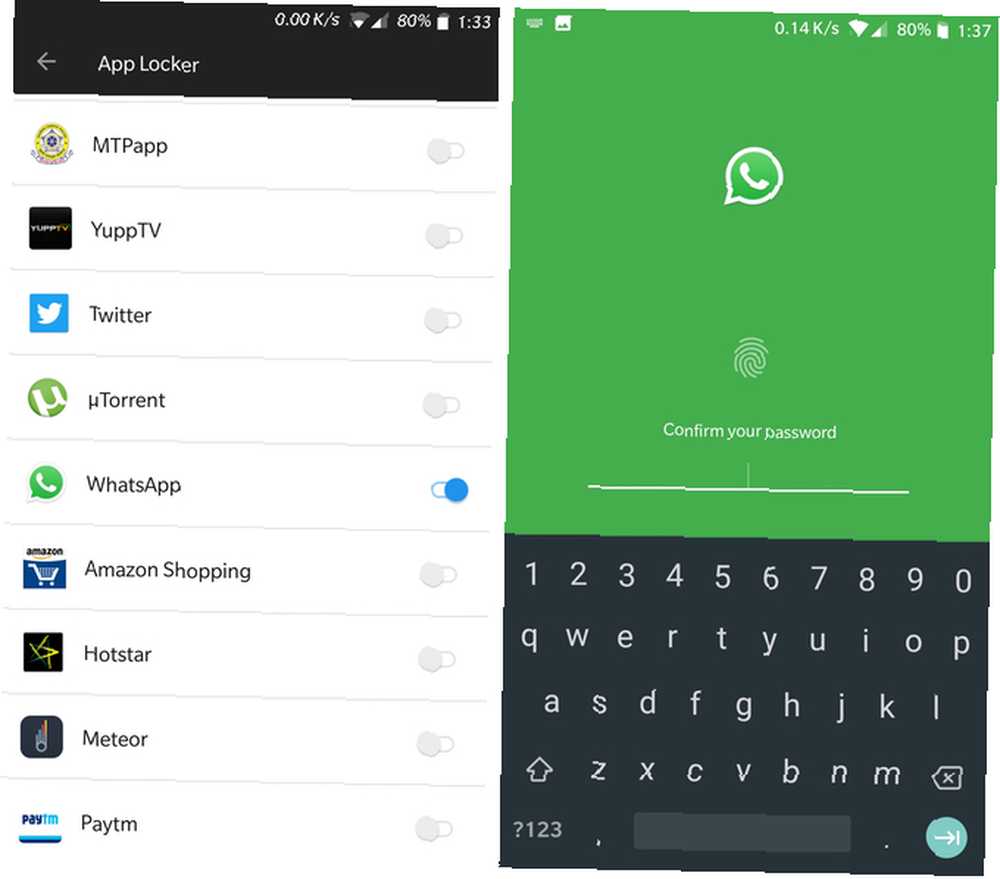
Teraz, gdy otworzysz tę aplikację, poprosi o weryfikację za pomocą odcisku palca lub hasła, zanim będziesz mógł z niej korzystać. Jest to wygodne, jeśli inne osoby regularnie korzystają z telefonu i chcesz uniemożliwić im wyświetlanie niektórych aplikacji.
5. Tryb czytania
Wiele telefonów ma obecnie tryb nocny (zwany Night Shift w iOS), który sprawia, że wyświetlacz jest żółtawy w nocy. Pomaga to zmniejszyć zmęczenie oczu. Czy F.lux i Night Shift naprawdę poprawiają nawyki snu? Czy F.lux i Night Shift naprawdę mogą poprawić swoje nawyki związane ze snem? Nadmierne korzystanie z komputerów, tabletów i smartfonów może prowadzić do pogorszenia jakości snu - ale czy aplikacje takie jak F.lux i Night Shift naprawdę przeciwdziałają tym efektom? Nauka jest w tym dość jasna. spowodowane niebieskim światłem emitowanym przez ekran. Począwszy od OnePlus 5, dostępny jest także osobny tryb czytania, który działa nieco inaczej.
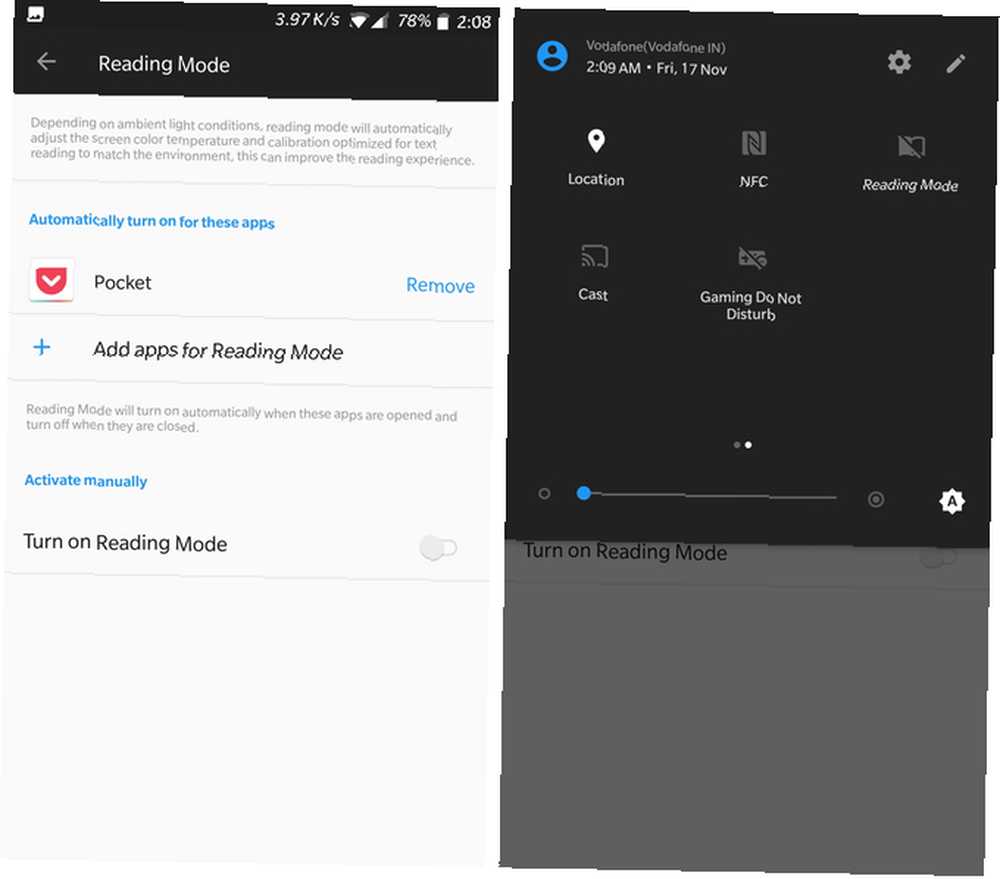
Ten tryb zmienia ekran na czarno-biały. Rezultatem jest wygląd, który jest przyjemny dla oka, gdy czytasz tekst, szczególnie długie czytanie w Internecie lub w eBooku.
Podobnie jak w trybie Gaming DND, możesz wstępnie wybrać aplikacje (takie jak Pocket lub aplikacja czytnika RSS), aby uruchomić je z włączonym trybem czytania. Aby to zrobić, przejdź do Ustawienia> Wyświetlacz> Tryb czytania. Możesz także przełączać tryb czytania za pomocą skrótów przełączania powiadomień.
Jeszcze więcej funkcji OxygenOS
Istnieje kilka innych ciekawych rzeczy, które lubią w oprogramowaniu OnePlus.
Możesz nagrać połączenie za pomocą wbudowanego dialera, dotykając ikony kasety, jest długi zrzut ekranu Jak adnotować zrzuty ekranu i obrazy w systemie Android jak profesjonalista Jak adnotować zrzuty ekranu i obrazy w systemie Android jak profesjonalista Jeśli kiedykolwiek chciałeś oznaczyć zrzuty ekranu przed wysłaniem, oto jak to zrobić. wbudowana funkcja, a na najnowszym OnePlus 5T możesz uruchomić dwa wystąpienia tej samej aplikacji. Na przykład, jeśli używasz dwóch kart SIM, możesz uruchomić dwa wystąpienia WhatsApp obok siebie (czego nie można zrobić na tradycyjnych telefonach z Androidem).
Na koniec aplikacja Galeria wyświetla również zdjęcia w widoku mapy. Jest to funkcja widoczna w aplikacjach galerii innych firm. 6 najlepszych aplikacji galerii Androida lepszych niż zdjęcia Google. 6 najlepszych aplikacji galerii Androida lepszych niż zdjęcia Google. Szukasz najlepszych aplikacji galerii Androida, które zastąpią zdjęcia Google? Oto sześć darmowych alternatyw aplikacji do galerii, które warto wypróbować. omówiliśmy już wcześniej i fajnie jest mieć to wbudowane. Mamy nadzieję, że powyższe dwie funkcje OnePlus 5T spadną do poprzednich telefonów OnePlus z przyszłymi aktualizacjami oprogramowania.
Którą funkcję uważasz za najbardziej przydatną? Czy są jakieś inne fajne funkcje w urządzeniach OnePlus, o których nie rozmawialiśmy? Daj nam znać w komentarzach poniżej.











